Этот параметр позволяет вам просмотреть процент выбранного файла или папки по сравнению с общим доступным пространством. Это особенно полезно для лучшего понимания использования хранилища и принятия обоснованных решений по управлению пространством хранения.
Чтобы применить эту опцию, найдите ее в соответствующем меню.:
▶ Menü ▶ &Настройки ▶ Размер файлов [F9] ▶ Показывать диаграмму в столбце Размер
▶ **Преимущества отображения процентов в зависимости от размера в проводнике Q-Dir**
▶ **Примеры сценариев использования:**
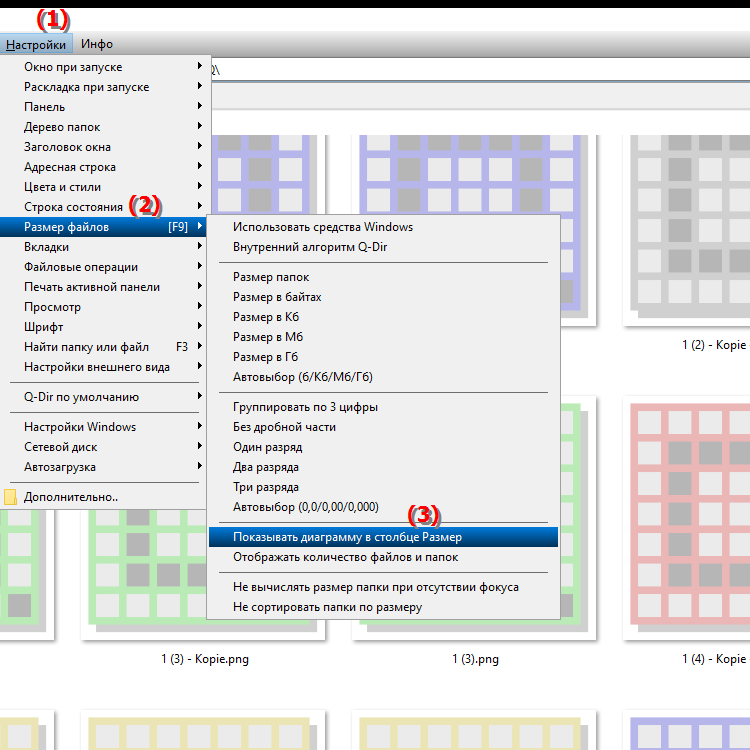
**Ярлык:** [F9]
**Преимущества отображения процентов в зависимости от размера в проводнике Q-Dir**
- Мониторинг использования хранилища: Отображение процентов особенно полезно для эффективного мониторинга использования памяти файлами и папками в проводнике. Он обеспечивает мгновенную обратную связь о том, сколько места использовано и сколько еще доступно.
- Упрощение принятия решений. Процент позволяет пользователям быстрее определить, какие файлы или папки занимают больше всего места, что упрощает принятие решений при удалении или перемещении контента.
- Более четкое представление. Отображение размеров файлов в процентах обеспечивает большую ясность, особенно при работе с большими объемами данных, а также облегчает выявление узких мест в хранилище.
▶ Пользователь задается вопросом о процентном соотношении размера в проводнике:
**Примеры сценариев использования:**
1. Оптимизация хранилища: Если пользователь замечает, что на его жестком диске не хватает места, он может использовать процентное соотношение, чтобы быстро определить самые большие объемы памяти и при необходимости увеличить его, удалить. или переместите его на внешний носитель.
2. Подготовка к переносу данных. При планировании переноса данных или резервном копировании файлов процентное значение может помочь вам лучше оценить пространство, необходимое для переноса, тем самым обеспечивая более плавный перенос.
3. Периодическое обслуживание. Пользователь может периодически проверять процентное соотношение различных папок, чтобы убедиться, что они случайно не хранят слишком много данных в определенной области, что приводит к лучшему управлению хранилищем.
Пользователь задается вопросом о процентном соотношении размера в проводнике:
1. Вопрос:
Как можно быстро просмотреть процентную долю файла в проводнике Windows?
Ответ.
По умолчанию в проводнике Windows нет возможности напрямую отображать процентное содержание файла. Чтобы использовать эту функцию, вы можете использовать Q-Dir, четырехпроводной файловый менеджер. В Q-Dir вы можете просмотреть размер файлов и папок по сравнению с общим объемом памяти, включив функцию «Показать процент» в меню «Дополнительно».
2. Вопрос:
Почему полезно показывать процент файлов в Q-Dir?
Ответ:
Отображение процентов в Q-Dir чрезвычайно полезно для эффективного использования памяти. Это позволяет вам сразу увидеть, сколько места занимает файл или папка по сравнению с общим доступным объемом памяти. Это помогает выявить потери памяти и обеспечивает эффективное управление вашими данными.
3. Вопрос:
Могу ли я посчитать процент файла в проводнике Windows без использования Q-Dir?
Ответ:
Да, вы можете вручную рассчитать процентную долю файла в проводнике Windows, разделив размер файла на доступное дисковое пространство и умножив на 100. Однако это требует больше усилий и не так удобно, как функция в Q-Dir, которая автоматически выполняет этот расчет за вас.
4. Вопрос:
Как функция «Показать проценты» в Q-Dir помогает мне организовать данные в Windows?
Ответ.
Функция «Показать процент» в Q-Dir помогает лучше организовать использование хранилища, предоставляя мгновенную визуальную информацию о том, какие файлы и папки занимают больше всего места. Это позволяет вам специально идентифицировать большие файлы или папки и при необходимости оптимизировать или удалять их для более эффективного использования ресурсов хранения.
5. Вопрос:
Как включить процентную долю в четырехфайловом проводнике Q-Dir?
Ответ:
Чтобы включить процентное соотношение в Quad File Explorer Q-Dir, перейдите в меню «Дополнительно» и выберите параметр «Информация о размере» [F9]. Там вы можете активировать функцию «Показать процентную долю». После включения вы увидите процент каждого выбранного файла или папки по отношению к общему объему памяти.
6. Вопрос:
Каковы преимущества использования Q-Dir по сравнению с проводником Windows, особенно с точки зрения процентного отображения?
Ответ:
Q-Dir предлагает более удобный интерфейс и дополнительные функции, такие как отображение процента файлов, недоступных в проводнике Windows. Это позволяет быстрее идентифицировать большие файлы и более эффективно управлять пространством хранения. Q-Dir также поддерживает одновременную работу с несколькими представлениями папок, что еще больше упрощает организацию данных.
7. Вопрос:
Есть ли способ автоматически отслеживать процент использования памяти в проводнике Windows?
Ответ:
В проводнике Windows нет встроенной функции для автоматического отслеживания процента использования памяти. Q-Dir, с другой стороны, позволяет вам просматривать эту информацию в любое время, помогая вам постоянно контролировать использование хранилища и своевременно принимать меры по освобождению места.
8. Вопрос:
Как максимально эффективно использовать процентное соотношение файлов и папок в Q-Dir, чтобы освободить место на диске?
Ответ:
Чтобы максимально эффективно использовать проценты в Q-Dir, вам следует регулярно проверять файлы и папки и выявлять те, которые занимают большую часть общего дискового пространства. Затем ими можно будет специально управлять или удалять. Непрерывный обзор поможет вам структурировать данные и эффективно использовать пространство для хранения.
9. Вопрос:
Какие дополнительные функции для анализа использования памяти предлагает Q-Dir по сравнению с Проводником Windows?
Ответ:
Q-Dir предлагает множество функций, выходящих за рамки возможностей Проводника Windows, включая одновременный просмотр нескольких папок, сортировку и фильтрацию файлов, а также просмотр размеров файлов в различных форматах. Функция «Показать процент» позволяет проводить подробный анализ использования хранилища, что нелегко сделать в проводнике Windows.
10. Вопрос:
Как с помощью Q-Dir посмотреть процент файлов в сетевой папке?
Ответ:
Чтобы просмотреть процентное соотношение файлов в сетевой папке, откройте сетевую папку в Q-Dir и включите функцию «Показать процент» в меню «Дополнительно». Затем Q-Dir автоматически вычисляет процент файлов в сетевой папке по сравнению с доступным пространством хранения в сети, что помогает эффективно отслеживать использование хранилища даже в общей сети.
Keywords: процент, перевод, общий доступ, файл, доступный, отображение, конкретный, столбец размера файла, позволяет, решения, понимать, проводник, сделать, управление, использование памяти, папка, место для хранения, сравнение, лучше, в целом, объяснение, обоснованный, полезно, выбрано, место для хранения, вопрос, шоу, настройка, это , Windows 10, 11, 12, 7, 8.1